MATLAB的Simulink框图保存的4种方法 |
您所在的位置:网站首页 › 框图用什么软件 › MATLAB的Simulink框图保存的4种方法 |
MATLAB的Simulink框图保存的4种方法

Simulink模型将数学算法、控制系统等数学或逻辑思想通过一种方便易懂的模块化图形界面方式表示出来,容易理解其所要表达的思想。同时又能够通过仿真得出计算结果,验证这种思想的正确性和精确性。甚至能够自动转换为C/C++等代码,直接应用于PC平台或者嵌入式MCU中。无论是在公司的技术介绍和演讲中,或者是在论文发表中,将系统模型作为图片展示在PPT或者论文中都是必要的。今天主要是介绍4种保存Simulink框图保存的4种方法,建立好的模型为图片或文档,通常可以通过截图,拷贝或打印函数print 以及Saveas函数进行转换和保存。 1.截图最简单的方式是截图保存方式,即QQ的截图功能或Windows自带的print screen 功能或者截图软件截取Simulink模型编辑器中的图像,将截取出的图像先保存在画图板中,再保存为各种格式。另存为的格式如图所示。  2.拷贝 2.拷贝Simulink的菜单栏中提供了拷贝当前模型视图到粘贴板的功能,例如,单击菜单栏Edit 项,单击子菜单中的Copy Current View to Clipboard,在三级菜单中提供了保存图像的⒉种格式的文件类型Metafile 和 Bitmap,如图所示。当选中其中一项之后,Simulink模型的图像信息会自动复制到剪贴板中,用户可以在支持微软Windows平台的应用软件中粘贴,如粘贴到Word文档中。两者格式不同,粘贴出的图像分别如图所示。从感官上来看, metafile直接贴到word 文档中的图像清晰度更胜一筹。 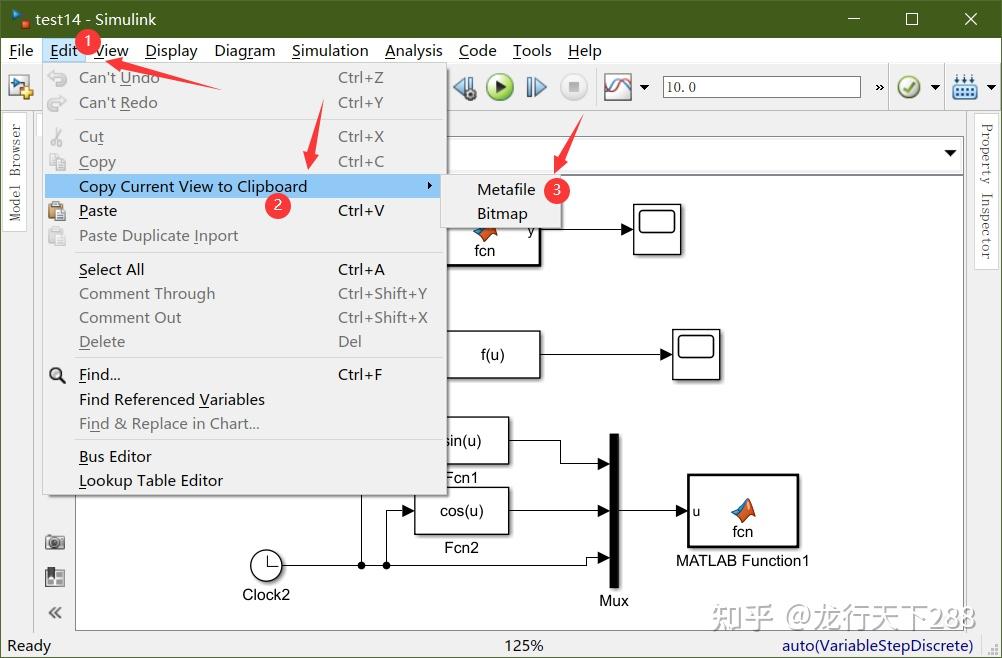 metafile拷贝的图片  Bitmap拷贝的图片 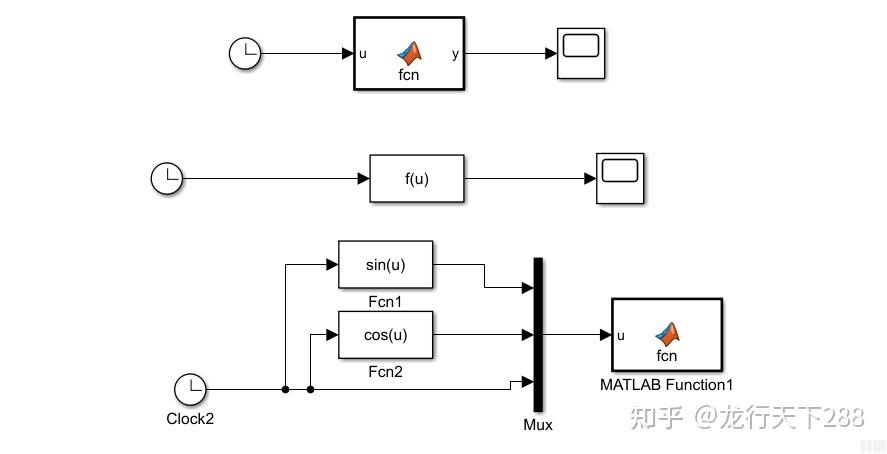 3.Saveas 函数 3.Saveas 函数saveas函数是专门用于保存figure或 simulink框图的,其调用方式通常有2种: saveas(h,' filename. ext') —-—直接将句柄h所表示的对象保存到filename.ext 文件中。 saveas(h, ' filename' , ' format') ——将句柄h所表示的对象以format格式保存到名为filename的文件中。这里主要介绍将Simulink模型图像保存为文件。saveas函数所支持保存的文件格式如下:  示例,将test14.slx模型保存为test14.tif图形文件,选中该模型后,执行程序。 saveas(get_param(gcs,'handle'),'test14','tiff')saveas函数的首个参数必须是模型的句柄,所以使用get_param( gcs,'handle')返回当前被选中模型的句柄,gcs表示当前处于活动状态的模型。 会在当前的文件夹下生成test14.tif文件。  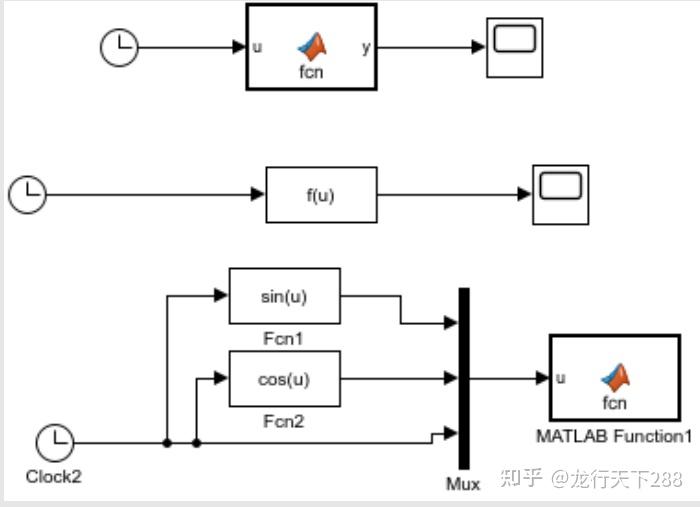 如果不清楚哪一种格式最适合当前的模型,也可以使用M语言编写程序将模型一次性保存为多种格式的文件,然后再分别进行甄选,选择最合适最清晰的应用于文章或PPT之中。批量保存不同种类的代码如下: clc; clear all; close all; formats = {'bmp','emf','pbm','pdf','pgm','png','ppm','tiff'} ;%用元胞类型存储 图片类型 filename = 'simulink_saveas';%文件名称 for i = 1:length(formats) h = get_param(gcs,'handle');%获得句柄 saveas(h,filename,formats{1,i}); end运行结果  4.print函数 4.print函数print是用于打印文件或保存文件的函数,打印前先保存为某种格式的图片文件。利用文件保存过程也可以实现Simulink模型转图像的过程。其调用方式包括以下几种: print print(handle,'filename') print(model_full_path) print(model_ full_path, 'argament1', 'argument2',...) print argument1 argument2 ... argumentn不带参数的print将保存当前图像内容并进行打印。带有参数时有两种给定参数的方式:①通过字符串形式给出;②使用空格分隔开参数。print( handle,'filename')中所要打印或保存的对象句柄作为第一个参数,第二个参数表示保存文件的名字,此调用形式不支持Simu-link模型的打印。print(model_full_path)将模型保存为同名的ps类型文件。 特别地,打印对象为模型时需要在模型名前增加-s标记,表示打印对象为Simulink模型。print( '-s')直接启动当前模型的打印预处理,在弹出的对话框中用户可选择将当前模型保存为tif格式文件。print ( '-ssldemo_counters')指定将模型 sldemo_counters.slx保存为tif格式文件,弹出如图所示对话框。 >> print('-s')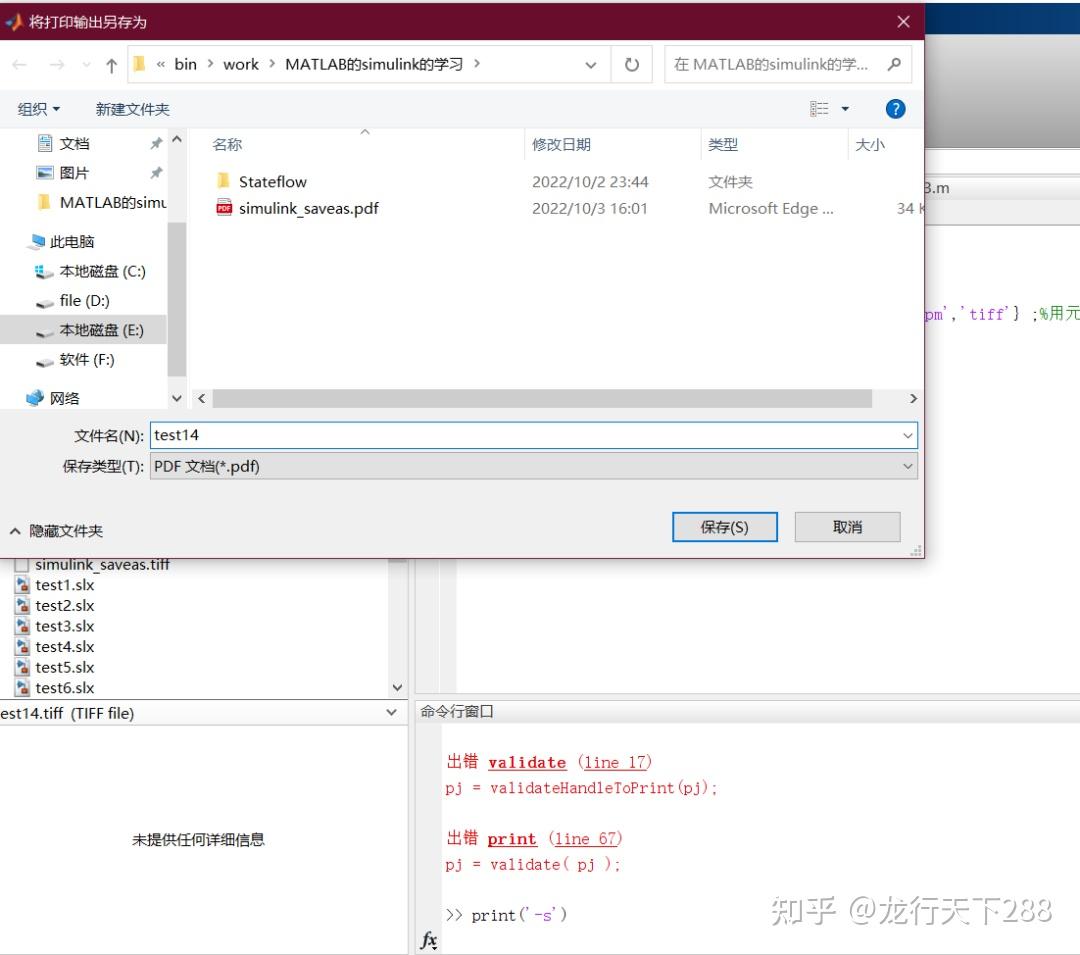 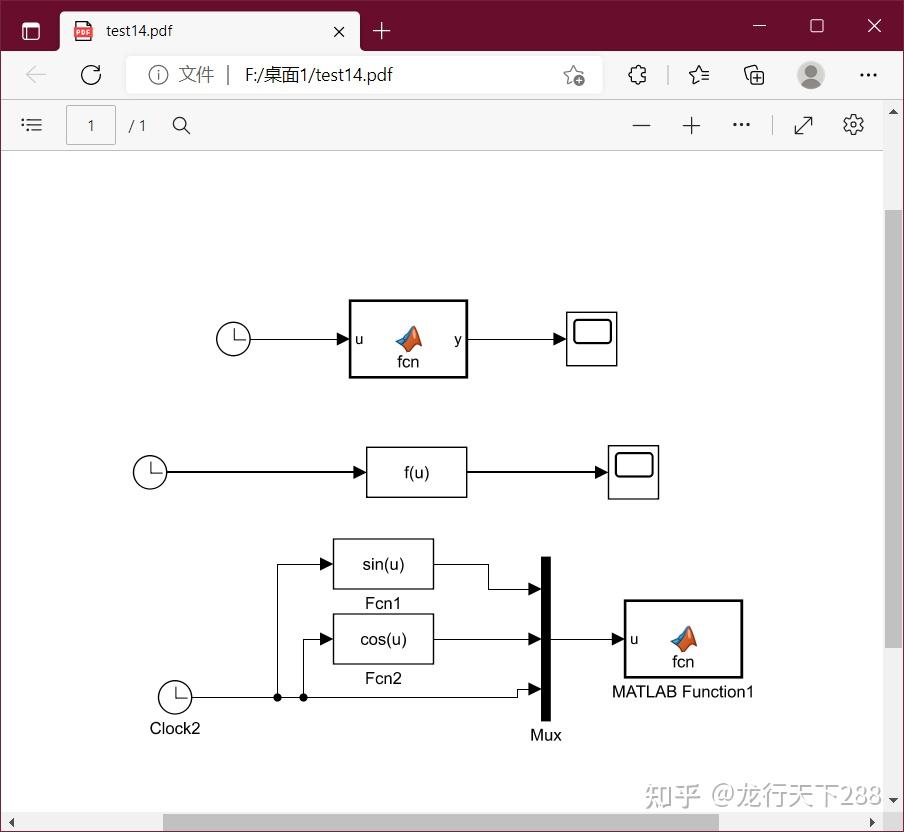 当希望将模型保存其他类型时,除了使用-s指明 print函数的目标模型名外,还需要使用-d指定所保存的格式,并通过单独的参数指明保存后文件的名字。参数可以通过字符串形式写入参数列表,也可以用空格隔开,如保存模型为pdf格式: print('-stest14','-dpdf','test14_1') print -stest14 -dpdf test14_2 print -stest14 -dpdf test14_2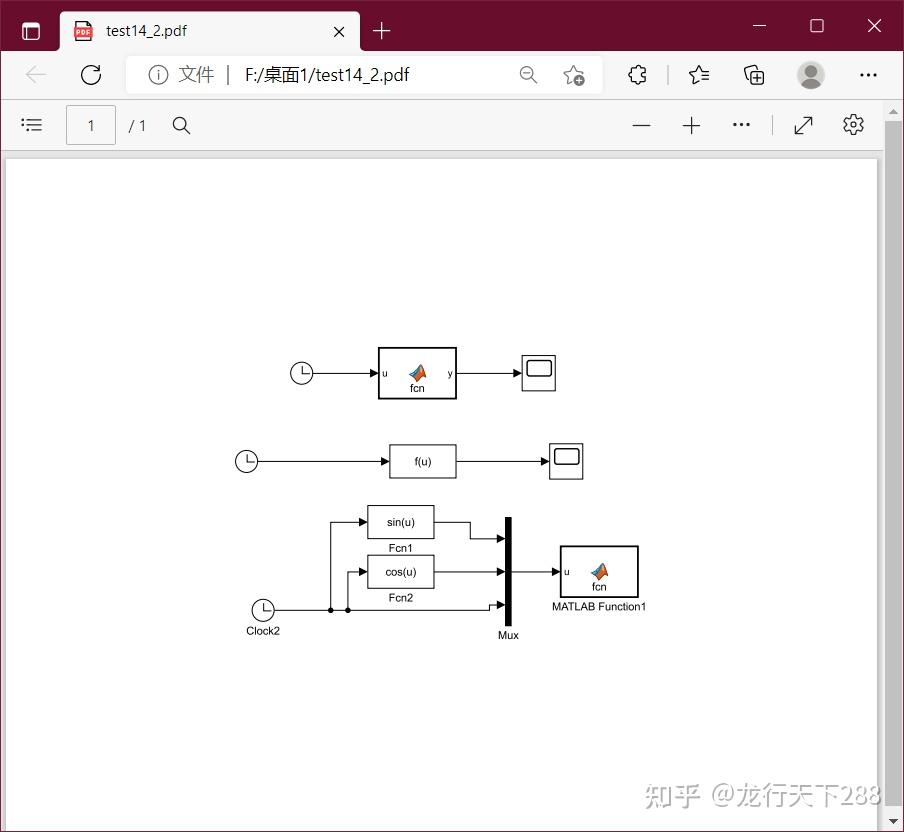  上述两种方式都可以将模型保存为simulink_model. pdt 文件,保仔又件仔储的路在则为最近一次 print( '-s')保存文件时通过窗口所选的路径。,-d支持的文件格式包括'bmp' , 'eps''pbm' , 'pdf' , 'pgm', 'png', 'ppm' , 'tiff'。 注意:print 执行之前,必须先打开待打印/保存的模型文件。 参考内容[1] 孙忠潇.Simulink仿真及代码生成技术入门到精通[M].北京:北京航空航天大学出版社,2015. 本文内容来源于网络,仅供参考学习,如内容、图片有任何版权问题,请联系处理,24小时内删除。 作 者 | 郭志龙 编 辑 | 郭志龙校 对 | 郭志龙 |
【本文地址】